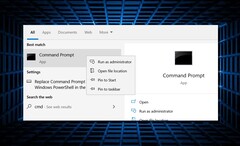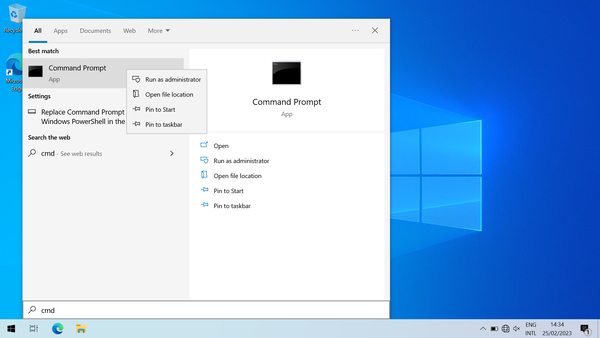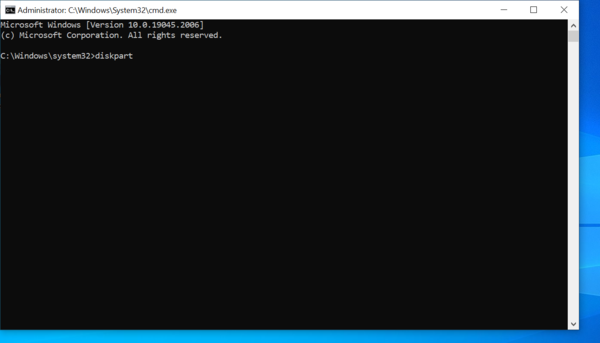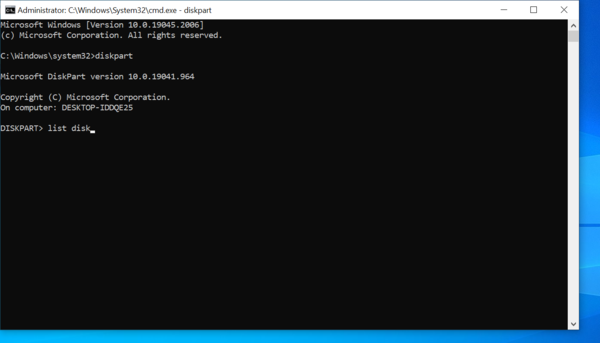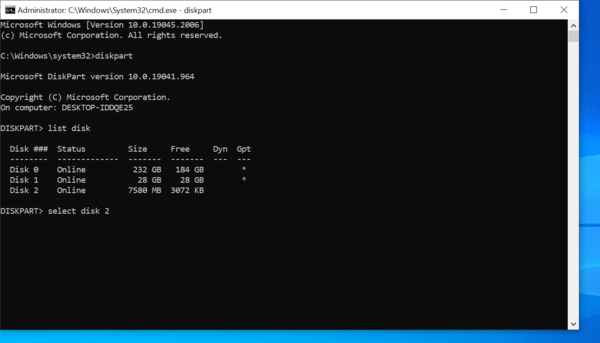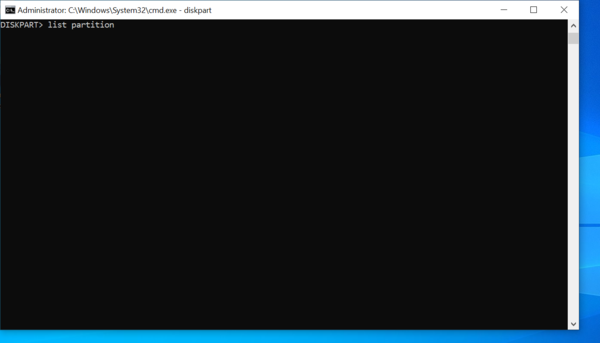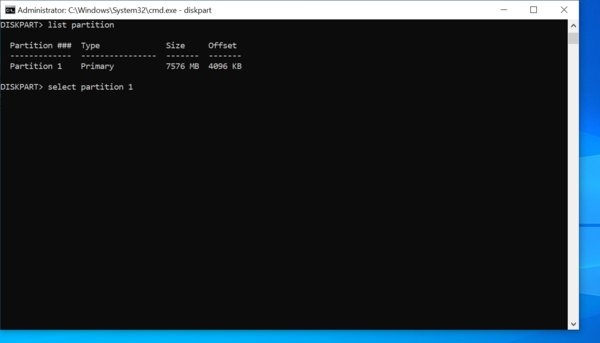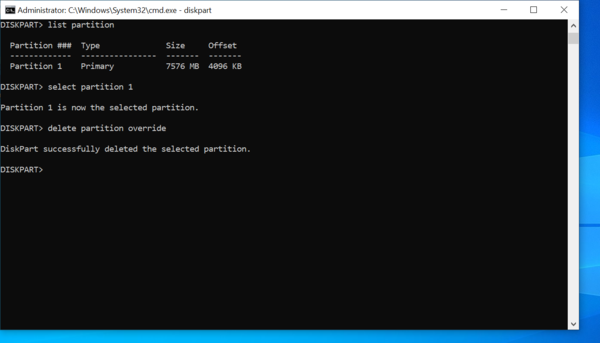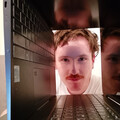CheckUp - des astuces pour une meilleure vie technologique
Comme le savent la plupart des utilisateurs de PC de niveau avancé, diskmgmt.msc, un outil intégré à tous les ordinateurs Windows 10 et Windows 11, permet de modifier les partitions existantes, de les supprimer et même d'en créer de nouvelles. Dommage que l'outil ne soit pas omnipotent et refuse parfois de supprimer certaines partitions - celles créées par les systèmes d'exploitation Linux, entre autres exemples.
Heureusement, Disk Management a un parent plus puissant, nommé DiskPart. Ce dernier est gratuit et relativement facile à utiliser.
Veillezà sauvegarder toutes vos données importantes avant de tenter cette opération.
Supprimer une partition avec DiskPart : Petit guide
Avant toute chose, nous devons lancer DiskPart. Appuyez sur la touche Windows de votre clavier et tapez "cmd". Cliquez avec le bouton droit de la souris sur le résultat le plus élevé et exécutez le programme en tant qu'administrateur (ce qui lui donne des droits élevés). Si, quelques secondes plus tard, le système d'exploitation vous demande si vous souhaitez ou non lancer la ligne de commande, faites-lui un signe de tête approbateur.
Top 10
» Le Top 10 des PC portables multimédia
» Le Top 10 des PC portables de jeu
» Le Top 10 des PC portables de jeu légers
» Le Top 10 des ordinateurs portables bureautiques
» Le Top 10 des PC portables bureautiques premium/professionnels
» Le Top 10 des Stations de travail mobiles
» Le Top 10 des Ultraportables
» Le Top 10 des Ultrabooks
» Le Top 10 des Convertibles
» Le Top 10 des Tablettes
» Le Top 10 des Tablettes Windows
» Le Top 10 des Smartphones
» Le Top 10 des PC Portables á moins de 300 euros
» Le Top 10 des PC Portables á moins de 500 euros
» Le Top 25 des meilleurs écrans d'ordinateurs
Vous pouvez maintenant voir la fenêtre de la ligne de commande. Tapez "DiskPart" et appuyez sur la touche Entrée. Il est possible que le système d'exploitation vous demande à nouveau des informations sur la sécurité, ce qui est normal. Cliquez une nouvelle fois sur "Oui".
Il faut maintenant que DiskPart nous donne une liste des disques. Tapez "list disk" et appuyez sur Entrée.
L'outil affichera alors une liste des disques physiques actuellement connectés à l'ordinateur. La façon la plus simple de les distinguer est de regarder la capacité totale de chaque disque.
Dans l'image ci-dessous, vous pouvez voir trois lecteurs ; sélectionnons le troisième, le plus petit de tous. Contrairement aux deux autres options, il s'agit d'une clé USB et non d'un disque SSD. Cela n'a pas vraiment d'importance pour l'outil.
Tapez "select disk #", en remplaçant le symbole "#"" par le numéro du disque qui contient la partition indésirable dont vous voulez vous débarrasser, puis appuyez sur Entrée.
Après avoir sélectionné le lecteur, nous pouvons obtenir la liste des partitions qui s'y trouvent. Tapez "list partition" et appuyez sur Entrée.
Cette partie est probablement la plus importante, car il est très facile de supprimer la mauvaise partition par accident, ce qui entraîne la perte de nombreuses données importantes. Alors qu'il n'y a qu'une seule partition sur notre clé USB, il est difficile de prévoir combien de partitions il y aura sur votre disque dur ou SSD. Il est normal que les systèmes d'exploitation Windows modernes créent quatre partitions lorsqu'ils copient leurs fichiers sur un disque propre, fraîchement acheté, au cours d'un processus d'installation propre. ChromeOS Flex, en revanche, semble avoir besoin de plus de deux fois plus de partitions pour pouvoir fonctionner correctement.
Le moyen le plus simple de s'assurer que vous supprimez la bonne partition est de garder à l'esprit sa taille et de tout vérifier avant de supprimer quoi que ce soit. Quoi qu'il en soit, il est recommandé de sauvegarder vos fichiers les plus importants avant de supprimer une partition.
Tapez "select partition #", en remplaçant le symbole "#" par le numéro de la partition à supprimer. Appuyez sur Entrée. Tapez ensuite "delete partition override" et appuyez une nouvelle fois sur Entrée. Cela devrait suffire.
Peut-être que DiskPart s'est avéré incapable de supprimer la partition que vous souhaitez effacer ? L'option suivante consiste à démarrer à partir d'une image USB vivante. De nombreuses distributions Linux disposent d'un logiciel de gestion de partitions intégré. ElementaryOS est livré avec GParted, pour vous donner un exemple.
Source(s)
Propriété
Image teaser : Own & Lysander Yuen sur Unsplash